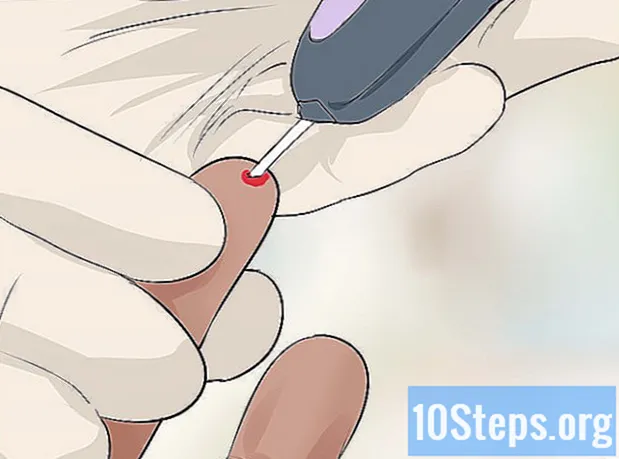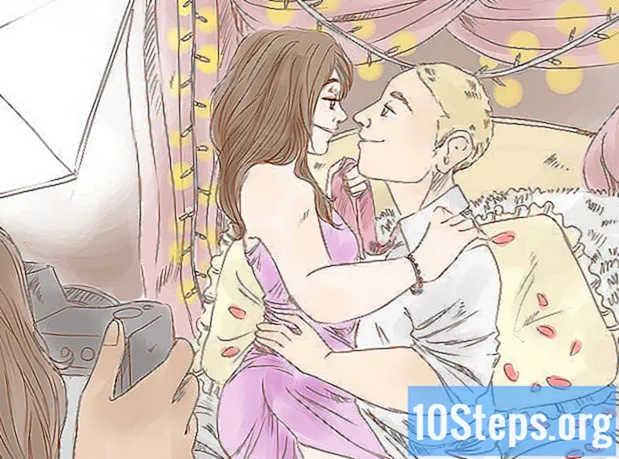เนื้อหา
คอนโซลตัวแรกของไลน์ PlayStation หรือที่เรียกว่า PSX, PS1 หรือ PSOne เป็นแพลตฟอร์มที่หลายคนชื่นชอบและรับผิดชอบช่วงเวลาแห่งความสนุกสนานและความสุขของเด็ก ๆ หลายล้านคนที่เกิดในปี 1990 หากคุณต้องการหวนระลึกถึงเกมของคุณกับเพื่อน ๆ และพี่น้องของคุณ ในเกมแฟรนไชส์เกมแรกเช่น ถิ่นที่อยู่ชั่วร้าย และ Tekkenเพียงใช้โปรแกรมจำลองที่ทำงานบนอุปกรณ์ Android เป็นเรื่องง่ายมากที่จะมีความทรงจำหลายปีอยู่ในมือของคุณด้วยชื่อเหล่านี้ซึ่งรวมความยืดหยุ่นของระบบปฏิบัติการเข้ากับพลังของโปรแกรมจำลองที่พบใน Google Play สุดท้ายทำตามขั้นตอนง่ายๆเพียงไม่กี่ขั้นตอนเพื่อดื่มด่ำกับความคิดถึงนี้ด้วยเกมที่เก่าแก่ที่สุดและดีที่สุดเท่าที่เคยมีมา
ขั้นตอน
วิธีที่ 1 จาก 2: การดาวน์โหลดเกม PS1

ไปที่เว็บไซต์ดาวน์โหลดเกม เปิดเบราว์เซอร์ที่คุณเลือกบน Android และไปที่หน้าที่มีสำเนาดิจิทัลของเกมเก่าเช่น Emuparadise.me, heisozone.com หรือ coolrom.com (ส่วนใหญ่เป็นภาษาอังกฤษ)ทำได้โดยพิมพ์ที่อยู่แล้วกด Enter บนแป้นพิมพ์เสมือน
ค้นหาเกม โดยปกติแถบค้นหาจะอยู่ที่ด้านบนสุดของหน้า คลิกเพื่อเปิดใช้งานแป้นพิมพ์เสมือนและป้อนชื่อของเกมที่คุณต้องการดาวน์โหลดไฟล์ ISO (รูปแบบสำเนาดิจิทัล)
เลือกเกมจากรายการผลลัพธ์ การค้นหาสามารถสร้างหลายรายการ ถ้าเป็นเช่นนั้นคุณจะต้องเลือกให้ถูกต้อง เลื่อนหน้าลงและคลิกที่ชื่อที่คุณต้องการ โดยทั่วไปชื่อของคอนโซล (ในกรณีนี้คือ Sony PlayStation) จะปรากฏใต้ชื่อเกม คลิกเพื่อเข้าสู่หน้าดาวน์โหลด
ดาวน์โหลดไฟล์ ISO เลื่อนหน้าคำอธิบายลงไปจนพบปุ่ม "ดาวน์โหลดทันที" บางเว็บไซต์ใช้บริการโฮสติ้งเพื่อจัดเก็บไฟล์ อย่าตกใจหากคุณถูกนำไปที่หน้าอื่น ๆ เช่น FileHippo หรือ Zippyshare โดยปกติจะมาพร้อมกับโฆษณา แต่คุณสามารถข้ามได้หลังจากนั้นไม่กี่วินาทีโดยคลิกที่ "ข้ามโฆษณา" (ที่ด้านบนสุดของหน้า)
- จากนั้นคุณจะเข้าสู่หน้าดาวน์โหลดซึ่งคุณจะสามารถคลิกที่ "ดาวน์โหลดเดี๋ยวนี้" สุดท้ายนี้จะเปิดการแจ้งเตือนในแถบสถานะของอุปกรณ์ เมื่อความคืบหน้าถึง 100% ก็จะพร้อม ไฟล์ ISO จะถูกบันทึกไว้ในโฟลเดอร์ดาวน์โหลดในหน่วยความจำภายในของอุปกรณ์
- ไฟล์ ISO มีขนาดแตกต่างกันไปขึ้นอยู่กับเกม เกมที่มีกราฟิกขั้นสูงและโมเดล 3 มิติ (เช่น ถิ่นที่อยู่ชั่วร้าย) จะหนักกว่าในขณะที่เกมแพลตฟอร์ม (เช่น Megaman X) เบากว่า มีขนาดตั้งแต่ไม่กี่ร้อย MB ไปจนถึงมากกว่า 3 กิกะไบต์
วิธีที่ 2 จาก 2: เปลี่ยนอุปกรณ์ Android ของคุณให้เป็นโปรแกรมจำลอง PlayStation 1
เล่นเกมโดยใช้โปรแกรมจำลองเพียงตัวเดียว
เปิดโปรแกรมจำลอง ไอคอนของอีมูเลเตอร์ PS1 จะขึ้นอยู่กับการออกแบบคอนโซลเช่นปุ่มบนคอนโทรลเลอร์หรือโลโก้แบรนด์ คลิกเพื่อเปิดโปรแกรม
- หากคุณยังไม่มีโปรแกรมจำลองให้ดาวน์โหลดจาก Google Play มีหลายตัวเลือกเช่น ePSXe, FPSe และ ClassicBoy (อีกครั้งเป็นภาษาอังกฤษเกือบทั้งหมด)
ดาวน์โหลดปลั๊กอินเสียงและวิดีโอ หลังจากเปิดแอปพลิเคชันแล้วคุณจะเข้าสู่หน้าต่างป๊อปอัปซึ่งจะขอให้คุณติดตั้งปลั๊กอิน คลิก "ตกลง" ที่ด้านล่างขวาเพื่อดาวน์โหลด การดาวน์โหลดจะสิ้นสุดเมื่อถึง 100%
โหลดเกม อีมูเลเตอร์แต่ละตัวมีรูปแบบและอินเทอร์เฟซของตัวเอง โดยทั่วไปแอปพลิเคชันจะอนุญาตให้ผู้ใช้เลือกโฟลเดอร์ที่จะบันทึกไฟล์ ISO บางโปรแกรมเช่น ePSXe มีปุ่มอัปเดตที่มุมขวาบนซึ่งใช้เพื่ออ่านโฟลเดอร์ในการค้นหาเกมได้ทันที
- เมื่อรายชื่อเต็มให้คลิกที่ไฟล์ ISO ของเกมที่คุณดาวน์โหลด
เล่นเกมด้วยโปรแกรมจำลองและ Chromecast
เชื่อมต่อ Chromecast กับทีวีของคุณ ค้นหาอินพุต HDMI ที่ด้านหลังของ HDTV ของคุณ ใส่ Chromecast เข้าไปและจดจำหมายเลขรายการ (อุปกรณ์หลายเครื่องมีมากกว่าหนึ่งเครื่อง)
เปิด Chromecast เสียบปลายสาย USB ที่เล็กกว่าเข้าที่ด้านหลังของอุปกรณ์และปลายอีกด้านหนึ่งเข้ากับพอร์ต USB บนทีวี
- หากทีวีของคุณไม่มีพอร์ต USB ให้ใช้อะแดปเตอร์ Chromecast เพื่อเสียบสายไฟและเสียบเข้ากับเต้าเสียบ
เปลี่ยนตำแหน่งเอาต์พุตสำหรับแหล่งสัญญาณ HDMI ที่ถูกต้อง เปิดทีวีจากนั้นค้นหาและกดปุ่ม "Source" (หรือ "Source") บนรีโมทคอนโทรล ใช้ลูกศรบนคอนโทรลเลอร์เพื่อเข้าถึงอินพุต HDMI ที่เชื่อมต่อกับ Chromecast ทีวีจะแสดงเอาต์พุตของอุปกรณ์
เปิดแอป Chromecast บนอุปกรณ์ Android ของคุณ คลิกที่ไอคอนโปรแกรมในถาดแอปพลิเคชันหรือบนหน้าจอหลัก จะแสดงด้วยเส้นขอบสีน้ำเงินคล้ายกับหน้าจอทีวีโดยมีไอคอน Wi-Fi ที่มุมล่างซ้าย
ค้นหา Chromecast เลื่อนหน้าจอจากด้านซ้ายแล้วคลิกตัวเลือก "แคสต์หน้าจอ" ในแผงด้านซ้าย เพื่อเปิดเมนูแคสต์ซึ่งคุณสามารถค้นหา Chromecast
แคสต์หน้าจอ คุณจะเข้าสู่หน้าต่างป๊อปอัปชื่อ "เชื่อมต่อกับอุปกรณ์" ในไม่ช้า Chromecast จะปรากฏขึ้นตราบใดที่เชื่อมต่อกับเครือข่ายไร้สายเดียวกัน คลิกเพื่อดูหน้าจอ Android บนทีวี
เปิดโปรแกรมจำลอง ไอคอนของอีมูเลเตอร์ PS1 จะขึ้นอยู่กับการออกแบบคอนโซลเช่นปุ่มบนคอนโทรลเลอร์หรือโลโก้แบรนด์ คลิกเพื่อเปิดโปรแกรม
- คุณไม่จำเป็นต้องยกเลิกการแคสต์หน้าจอไปยังทีวีด้วย Chromecast วิดีโอจากอุปกรณ์ไปยังโทรทัศน์จะถ่ายทอดสด แต่ไม่รบกวนการใช้งานโปรแกรมใด ๆ
ดาวน์โหลดปลั๊กอินที่จำเป็น หลังจากเปิดแอปพลิเคชันแล้วคุณจะเข้าสู่หน้าต่างป๊อปอัปซึ่งจะขอให้คุณติดตั้งปลั๊กอิน คลิก "ตกลง" ที่ด้านล่างขวาเพื่อดาวน์โหลด การดาวน์โหลดจะสิ้นสุดเมื่อถึง 100%
โหลดเกม อีมูเลเตอร์แต่ละตัวมีรูปแบบและอินเทอร์เฟซของตัวเอง โดยทั่วไปแอปพลิเคชันจะอนุญาตให้ผู้ใช้เลือกโฟลเดอร์ที่จะบันทึกไฟล์ ISO บางโปรแกรมเช่น ePSXe มีปุ่มอัปเดตที่มุมขวาบนซึ่งใช้เพื่ออ่านโฟลเดอร์ในการค้นหาเกมได้ทันที
- เมื่อรายชื่อเต็มให้คลิกที่ไฟล์ ISO ของเกมที่คุณดาวน์โหลด เมื่อเชื่อมต่อ Chromecast และอุปกรณ์ Android แล้วดื่มด่ำไปกับประสบการณ์การเล่นเกม PS1 ที่คุณชื่นชอบ
ใช้คอนโทรลเลอร์ PS3 กับโปรแกรมจำลอง PS1
เปิดแอปพลิเคชัน Sixaxis Controller คลิกที่ไอคอนซึ่งแสดงด้วยปุ่มทางด้านขวาของคอนโทรลเลอร์ PS3
- หากคุณยังไม่มีแอปให้ดาวน์โหลดจาก Google Play เป็นค่าใช้จ่ายและทำหน้าที่ทำให้อุปกรณ์เข้ากันได้กับคอนโซลควบคุม นอกจากนี้คุณต้องรูทเครื่องก่อน หากต้องการตรวจสอบว่าเข้ากันได้หรือไม่ให้ดาวน์โหลดแอปพลิเคชันที่ทำการทดสอบ
เปิดใช้งานแอปในภาษาและการป้อนข้อมูล โปรแกรมจะส่งการแจ้งเตือน คลิก "อนุญาต" ในหน้าต่างป๊อปอัปเพื่อเข้าถึงเมนูภาษาและการป้อนข้อมูลของอุปกรณ์ซึ่งคุณจะสามารถเปลี่ยนตัวเลือก Sixaxis Controller ได้ คลิก "ตกลง" และปุ่มย้อนกลับเพื่อกลับไปที่โปรแกรม
เปิด SixaxisPairTool บนคอมพิวเตอร์ เข้าไปที่เว็บไซต์ Dancing Pixel Studios (ผู้พัฒนา Sixaxis เป็นภาษาอังกฤษ) และคลิกที่ลิงค์ดาวน์โหลดบนหน้าที่ตรงกับระบบปฏิบัติการของคอมพิวเตอร์ที่คุณใช้ ติดตั้งหลังจากดาวน์โหลดและเปิด SixaxisPairTool โดยคลิกที่ไอคอนบนเดสก์ท็อป
- เครื่องมือนี้ดาวน์โหลดและติดตั้งได้ฟรี
เสียบคอนโทรลเลอร์ PS3 เข้ากับพอร์ต USB ที่ว่างบนคอมพิวเตอร์ ตัวเลือก "Master ปัจจุบัน:" ในหน้าต่างแอปพลิเคชันจะแสดงชุดอักขระที่กำหนดค่าไว้ดังนี้ xx: xx: xx: xx: xx: xx ซึ่ง "x" อาจเป็นตัวอักษรหรือตัวเลขก็ได้ รหัสแสดงที่อยู่บลูทู ธ ของอุปกรณ์ที่จับคู่กับตัวควบคุม
จับคู่คอนโทรลเลอร์ PS3 กับอุปกรณ์ Android เมื่อคุณพบที่อยู่ของตัวควบคุมให้ใช้ SixaxisPairTool เพื่อเปลี่ยนการกำหนดค่า ดูที่มุมล่างซ้ายของหน้าจอบน Sixaxis Controller บนอุปกรณ์ ป้อนค่าที่ระบุไว้ใน "Local Bluetooth Address:" ในช่องข้อความตรงกลาง SixaxisPairTool บนเครื่อง PC แล้วคลิก "Update" ดังนั้นคุณจะเปลี่ยนที่อยู่ใน "Current Master" ในหน้าต่างโปรแกรมและจับคู่การควบคุมกับ Android
ปลดการควบคุมจากสาย USB ไฟควบคุมเพียงดวงเดียวจะยังคงกะพริบ คลิกที่ปุ่ม "Change IME" ในแอปพลิเคชันและเลือก "Sixaxis Controller" ตอนนี้คุณสามารถใช้มันเพื่อใช้โปรแกรมจำลอง PS1 ได้แล้ว
เปิดโปรแกรมจำลอง ไอคอนของอีมูเลเตอร์ PS1 จะขึ้นอยู่กับการออกแบบคอนโซลเช่นปุ่มบนคอนโทรลเลอร์หรือโลโก้แบรนด์ คลิกเพื่อเปิดโปรแกรม
- หากคุณยังไม่มีโปรแกรมจำลองให้ดาวน์โหลดจาก Google Play มีหลายตัวเลือกเช่น ePSXe, FPSe และ ClassicBoy
ดาวน์โหลดปลั๊กอินเสียงและวิดีโอ หลังจากเปิดแอปพลิเคชันแล้วคุณจะเข้าสู่หน้าต่างป๊อปอัปซึ่งจะขอให้คุณติดตั้งปลั๊กอิน คลิก "ตกลง" ที่ด้านล่างขวาเพื่อดาวน์โหลด การดาวน์โหลดจะสิ้นสุดเมื่อถึง 100%
โหลดเกม อีมูเลเตอร์แต่ละตัวมีรูปแบบและอินเทอร์เฟซของตัวเอง โดยทั่วไปแอปพลิเคชันจะอนุญาตให้ผู้ใช้เลือกโฟลเดอร์ที่จะบันทึกไฟล์ ISO บางโปรแกรมเช่น ePSXe มีปุ่มอัปเดตที่มุมขวาบนซึ่งใช้เพื่ออ่านโฟลเดอร์ในการค้นหาเกมได้ทันที
- เมื่อรายชื่อเต็มให้คลิกที่ไฟล์ ISO ของเกมที่คุณดาวน์โหลด โปรแกรมจำลองจะแมปปุ่มควบคุมตามเกมโดยอัตโนมัติเพื่ออำนวยความสะดวกในกระบวนการทั้งหมด
เคล็ดลับ
- โปรแกรมจำลอง PS1 สำหรับ Android ทำงานในเวอร์ชัน 2.1 และใหม่กว่าของระบบ หากต้องการทราบว่าคุณมีเวอร์ชันใดให้เปิดแอปพลิเคชันการตั้งค่าและเลื่อนหน้าลงไปจนกว่าคุณจะพบตัวเลือก "เกี่ยวกับอุปกรณ์" คลิกเพื่อดูข้อมูลเพิ่มเติม
- Chromecast ใช้สำหรับแคสต์หน้าจอของอุปกรณ์ไปยัง HDTV ที่เข้ากันได้ ดังนั้นคุณจะสามารถเล่นเกม PS1 ที่คุณชื่นชอบบนโทรทัศน์ได้เช่นเดียวกับที่คุณเล่นบนคอนโซลดั้งเดิม เท่าที่คุณสามารถเล่นบน Android (โทรศัพท์หรือแท็บเล็ต) ทีวีจะเพิ่มความดื่มด่ำและความบันเทิงได้มากยิ่งขึ้นเมื่อคนอื่นรับชม